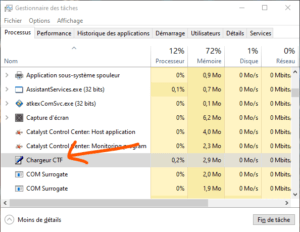Moduł ładujący CTF lub moduł ładujący Collaborative Translation Framework to niezbędny proces Windows , który umożliwia niektórym Windows utrzymywanie połączenia i komunikację między sobą. Windows używa modułu ładującego CTF do zarządzania obsługą komunikatów dla alternatywnych programów wejściowych użytkowników. Pomaga także włączyć różne języki wprowadzania w pakiecie Microsoft Office, zwane paskiem języka .
Zatem moduł ładujący CTF jest całkowicie uzasadnionym i użytecznym procesem, ale czasami może pochłaniać dużo procesora przez długi czas bez wyraźnego powodu. Jeśli stwierdzisz, że zużywa zbyt dużo procesora w Twoim systemie, nie martw się. Istnieją skuteczne rozwiązania, które pozwolą rozwiązać ten problem. W tym artykule dowiesz się jak sprawdzić autentyczność modułu ładującego CTF, jak go tymczasowo lub na stałe wyłączyć oraz jak go naprawić w przypadku błędów.
Sprawdź oryginalność ładowarki CTF
Przed przystąpieniem do rozwiązań technicznych upewnij się, że proces ładowania CTF jest autentyczny i że nie jest to wirus ukrywający się pod tą nazwą. Cyberprzestępcy mogą czasami kodować swoje złośliwe oprogramowanie procesy Windows , co utrudnia jego wykrycie. Możesz sprawdzić wiarygodność pliku wykonywalnego, wykonując poniższe kroki:
- Otwórz Menedżera zadań za pomocą skrótów klawiszowych Ctrl + Shift + Esc.
- Znajdź i kliknij prawym przyciskiem myszy program ładujący CTF .
- Wybierz Właściwości z menu kontekstowego.

- Skopiuj ścieżkę obok Location .
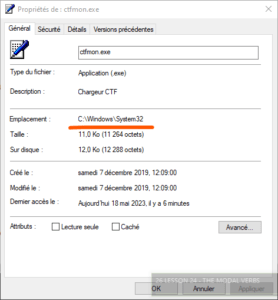
- Otwórz Eksplorator plików, wklej skopiowaną część do paska wyszukiwania i naciśnij Enter.
- Zlokalizuj i kliknij prawym przyciskiem myszy plik ctfmon.exe .
- Wybierz Właściwości z menu kontekstowego.

- W oknie Właściwości przejdź na Szczegóły .
- Upewnij się, że „© Microsoft Corporation. Wszelkie prawa zastrzeżone” jest napisane obok Prawa autorskie .
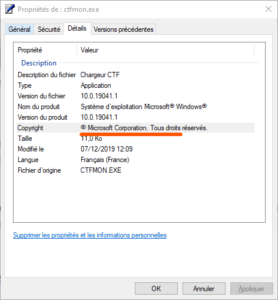
Jeśli obok Prawa autorskie jest napisane coś innego, istnieje duża szansa, że plik wykonywalny pochodzi z nieautoryzowanego źródła i jest złośliwym oprogramowaniem. W takim przypadku powinieneś przeskanować swój system niezawodnym płatnym antywirusem i usunąć wszelkie wykryte zagrożenia.
Wyłącz tymczasowo lub na stałe moduł ładujący CTF
Jeśli masz pewność, że moduł ładujący CTF jest legalnym procesem, ale nadal zużywa zbyt dużo procesora, możesz spróbować wyłączyć go tymczasowo lub na stałe. Oto jak to zrobić:
Wyłącz tymczasowo moduł ładujący CTF
Aby tymczasowo wyłączyć moduł ładujący CTF, możesz po prostu zatrzymać proces w Menedżerze zadań. Oto jak to zrobić: 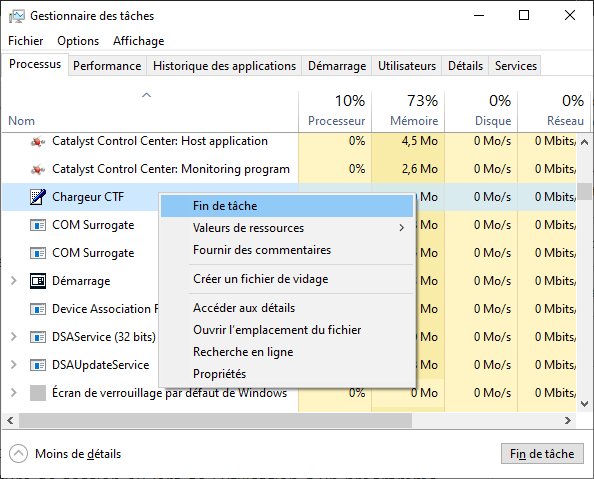
- Otwórz Menedżera zadań za pomocą skrótów klawiszowych Ctrl + Shift + Esc.
- Znajdź i kliknij prawym przyciskiem myszy program ładujący CTF .
- Z menu kontekstowego wybierz opcję Zakończ zadanie
Powinno to zatrzymać proces i zwolnić zajmowane procesora Jednak ta metoda nie jest trwała i moduł ładujący CTF może zostać automatycznie uruchomiony ponownie przy następnym logowaniu lub podczas korzystania z zależnego od niego programu. Jeśli chcesz trwale wyłączyć moduł ładujący CTF, musisz zastosować następującą metodę.
Wyłącz na stałe moduł ładujący CTF
Aby trwale wyłączyć moduł ładujący CTF, należy zmienić ustawienia usług Windows powiązanych z modułem ładującym CTF. Oto jak to zrobić:
- Naciśnij klawisze Windows + R, aby otworzyć okno dialogowe Uruchom.
- Wpisz Services.msc i naciśnij Enter.
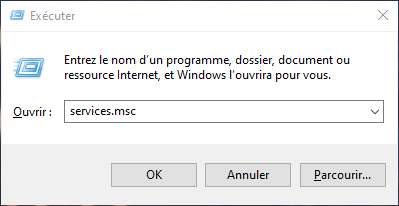
- W oknie Usługi znajdź i kliknij dwukrotnie opcję Zaawansowana usługa tekstowa .
- W oknie właściwości usługi zmień typ uruchamiania na Wyłączony .
- Kliknij przycisk Zatrzymaj , aby zatrzymać usługę, jeśli jest uruchomiona.
- Kliknij OK, aby zapisać zmiany.
- Uruchom ponownie komputer, aby zmiany zaczęły obowiązywać.
Wyłączając Zaawansowaną usługę tekstową, zapobiegasz automatycznemu uruchamianiu modułu ładującego CTF przy uruchomieniu lub podczas korzystania z zależnego od niego programu. Może to jednak mieć również wpływ na niektóre Windows , takie jak rozpoznawanie głosu lub pasek języka. Jeśli potrzebujesz tych funkcji, możesz ponownie włączyć usługę, wykonując te same kroki i zmieniając typ uruchamiania na Automatyczny .
Napraw moduł ładujący CTF, jeśli wystąpił błąd
Jeśli napotkasz błędy związane z programem CTF Loader, takie jak komunikaty o błędach uruchamiania lub awarie systemu, możesz spróbować naprawić program CTF Loader za pomocą wbudowanych narzędzi Windows. Oto jak to zrobić:
Użyj narzędzia do rozwiązywania problemów z Windows
Windows dostępne jest narzędzie do rozwiązywania problemów, które może automatycznie wykryć i naprawić niektóre typowe problemy systemowe. Możesz użyć tego narzędzia do naprawy modułu ładującego CTF, wykonując poniższe kroki: 
- Naciśnij klawisze Windows + I, aby otworzyć Ustawienia systemu Windows.
- Kliknij opcję Aktualizacja i zabezpieczenia .
- Kliknij opcję Rozwiązywanie problemów w menu po lewej stronie.
- Kliknij opcję Zgodne programy na liście problemów do rozwiązania.
- Kliknij opcję Uruchom narzędzie do rozwiązywania problemów .
- Postępuj zgodnie z instrukcjami wyświetlanymi na ekranie, aby wykryć i naprawić problemy z modułem ładującym CTF.
Narzędzie do rozwiązywania problemów może naprawić niektóre ustawienia lub uszkodzone pliki powodujące błędy modułu ładującego CTF. Jeśli to nie wystarczy, możesz wypróbować następującą metodę.
Użyj narzędzia Kontroler plików systemowych
Windows dostępne jest także narzędzie o nazwie Kontroler plików systemowych, które umożliwia skanowanie i naprawianie uszkodzonych lub brakujących plików systemowych. Możesz użyć tego narzędzia do naprawy modułu ładującego CTF, wykonując poniższe czynności:
- Naciśnij klawisze Windows + X, aby otworzyć menu kontekstowe przycisku Start.
- Wybierz z menu opcję Wiersz poleceń (administrator) lub Windows PowerShell (administrator)
- Wpisz sfc /scannow i naciśnij Enter.

- Poczekaj na zakończenie skanowania i naprawy. Może to chwilę potrwać, nie zamykaj okna w trakcie procesu.
Narzędzie Kontroler plików systemowych może przywrócić oryginalne pliki systemowe, które zostały przez pomyłkę zmodyfikowane lub usunięte. Jeśli to nie rozwiąże błędów modułu ładującego CTF, możesz wypróbować następującą metodę.
Skorzystaj z narzędzia DISM
Windows dostępne jest także narzędzie o nazwie DISM (Obsługa i zarządzanie obrazami wdrażania), które umożliwia naprawę uszkodzonych obrazów systemu operacyjnego. Możesz użyć tego narzędzia do naprawy modułu ładującego CTF, wykonując poniższe kroki:
- Naciśnij klawisze Windows + X, aby otworzyć menu kontekstowe przycisku Start.
- Wybierz z menu opcję Wiersz poleceń (administrator) lub Windows PowerShell (administrator)
- Wpisz DISM /Online /Cleanup-Image /RestoreHealth i naciśnij Enter.

- Poczekaj na zakończenie naprawy. Może to chwilę potrwać, nie zamykaj okna w trakcie procesu.
Narzędzie DISM może przywrócić obraz systemu operacyjnego do pierwotnego stanu i naprawić uszkodzone komponenty powodujące błędy w programie ładującym CTF. Jeśli to również nie zadziała, możesz wypróbować ostatnią metodę.
Zainstaluj ponownie Windows
Jeśli żadna z powyższych metod nie będzie w stanie naprawić modułu ładującego CTF, Twój system może być zbyt uszkodzony lub zainfekowany wirusem. W takim przypadku jedynym rozwiązaniem może być ponowna instalacja Windows. Spowoduje to usunięcie wszystkich plików i programów, dlatego przed kontynuowaniem wykonaj kopię zapasową ważnych danych. Oto jak to zrobić:
- Naciśnij klawisze Windows + I, aby otworzyć Ustawienia systemu Windows.
- Kliknij opcję Aktualizacja i zabezpieczenia .
- Kliknij opcję Odzyskiwanie w menu po lewej stronie.
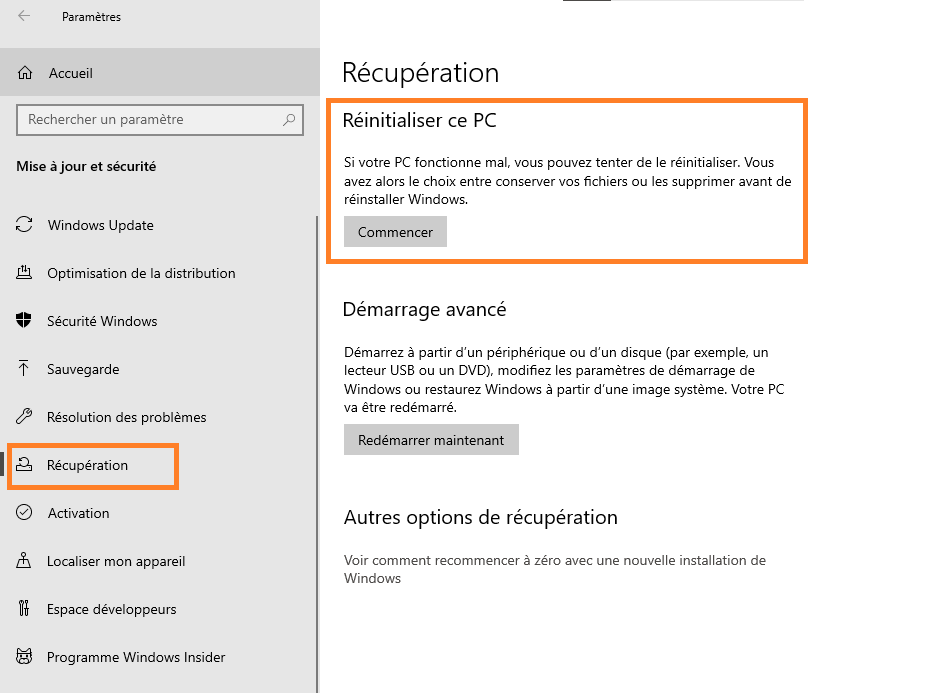
- W obszarze Zresetuj ten komputer kliknij opcję Rozpocznij .
- Wybierz opcję Usuń wszystko i postępuj zgodnie z instrukcjami wyświetlanymi na ekranie, aby ponownie zainstalować Windows .
Ponowna instalacja Windows powinna rozwiązać wszystkie problemy z modułem ładującym CTF i sprawić, że system będzie szybszy i stabilniejszy. Po ponownej instalacji konieczne będzie jednak ponowne zainstalowanie wszystkich programów i przywrócenie plików.
Często zadawane pytania
Czy moduł ładujący CTF jest wirusem?
Program ładujący CTF nie jest wirusem, ale legalnym procesem Windows , który obsługuje komunikaty dla alternatywnych programów wejściowych użytkowników. Możliwe jest jednak, że pod nazwą CTF Loader ukrywa się wirus, który ma na celu oszukanie użytkowników. Autentyczność pliku wykonywalnego możesz zweryfikować, wykonując czynności opisane w artykule.
Czy ładowarka CTF jest konieczna?
Moduł ładujący CTF jest niezbędny dla niektórych funkcji Windows, takich jak rozpoznawanie mowy lub pasek języka. Jeśli nie korzystasz z tych funkcji, możesz bez problemu wyłączyć moduł ładujący CTF. Jeśli zajdzie taka potrzeba, możesz ponownie włączyć moduł ładujący CTF, wykonując kroki w odwrotnej kolejności.
Jak wyłączyć moduł ładujący CTF podczas uruchamiania?
Aby wyłączyć moduł ładujący CTF podczas uruchamiania, możesz poszukać usługi Klawiatura dotykowa i okienko pisma ręcznego w oknie Usługi i ustawić ją na Typ uruchamiania wyłączony. Możesz także zatrzymać usługę, jeśli jest uruchomiona.
Dlaczego moduł ładujący CTF zużywa dużo procesora?
Program ładujący CTF zwykle zużywa mało procesora, ale czasami może gwałtownie wzrosnąć w użyciu bez wyraźnego powodu. Może to być spowodowane błędem, infekcją wirusową lub konfliktem z innym programem. Jedną z możliwych przyczyn jest usługa NET Runtime Optimization Service , która optymalizuje wydajność aplikacji .NET działających w tle. Możesz spróbować naprawić moduł ładujący CTF za pomocą Windows lub ponownie zainstalować Windows , jeśli nic nie zadziała.
Jak ponownie zainstalować Windows , aby naprawić moduł ładujący CTF?
Aby ponownie zainstalować Windows w celu naprawy modułu ładującego CTF, musisz najpierw wykonać kopię zapasową ważnych danych, ponieważ ponowna instalacja usunie wszystkie pliki i programy. Następnie wykonaj czynności opisane w artykule, aby zresetować komputer i wybrać opcję Usuń wszystko. Po ponownej instalacji konieczne będzie ponowne zainstalowanie programów i przywrócenie plików.

![[GetPaidStock.com]-6465f52fbfe47](https://tt-hardware.com/wp-content/uploads/2023/05/GetPaidStock.com-6465f52fbfe47-696x369.jpg)